IPv4 DHCP-serverconfiguratie op RV016, RV042, RV042G en RV082 VPN-routers
Doel
Dynamic Host Configuration Protocol (DHCP) is een netwerkconfiguratieprotocol dat automatisch de IP-adressen van apparaten in een netwerk configureert, zodat ze verbinding met elkaar kunnen maken. Het adres is een logische identificator voor apparaten op een netwerk, dat voor een gespecificeerde tijd wordt verhuurd aan een host. Na afloop van de leasetijd kan dat IP-adres aan een andere host worden toegewezen. Een DHCP-server wijst automatisch beschikbare IP-adressen toe aan hosts in het netwerk. DHCP is zeer nuttig voor de beheerder omdat het de tijd vermindert die nodig is om een IP-adres aan een apparaat toe te wijzen. DHCP kan fouten ook verminderen omdat u geen spoor van alle statische IP adressen hoeft te houden u hebt toegewezen.
In dit artikel wordt uitgelegd hoe u DHCPv4-instellingen kunt configureren op RV016, RV042, RV042G en RV082 VPN-routers.
Toepasselijke apparaten
· RV016
•RV042
· RV042G
· RV082
Softwareversie
· v4.2.2.08
IPv4 DHCP-serverconfiguratie
Stap 1. Meld u aan bij het hulpprogramma voor webconfiguratie en kies DHCP > DHCP-instelling. De pagina DHCP Setup verschijnt:

Stap 2. Klik op het tabblad IPv4.
Stap 3. Schakel het aanvinkvakje Enable DHCP Server in om DHCP-server in te schakelen op IPv4.
Opmerking: met DHCP-relay kan de router DHCP-informatie doorsturen tussen een client en een DHCP-server die niet op dezelfde LAN of VLAN staan. Als u DHCP Relay wilt configureren volgt u de stappen die worden genoemd in het artikel IPv4 DHCP Relay Configuration op RV042, RV042G en RV082 VPN-routers.
Dynamische IP-configuratie

Stap 1. Voer de leasetijd (in minuten) in het veld Leasetijd client in. De leasetijd is de hoeveelheid tijd die een gebruiker mag gebruiken om verbinding te maken met de router met hun momenteel toegewezen IP-adres. Het tijdsbereik ligt tussen 5 en 43.200 minuten.
Stap 2. Voer het IP-adres voor bereikstart in het veld Bereik starten.
Stap 3. Voer het IP-adres van het bereik in in het veld Eindtijd.
Opmerking: het maximale bereik dat een gebruiker kan toewijzen, is 50 IP-adressen. Het bereik specificeert de netwerkcapaciteit van de DHCP-server.
Statische IP-configuratie
Als een apparaat een statisch IP-adres heeft, krijgt het hetzelfde IP-adres toegewezen telkens wanneer het apparaat verbinding maakt met de router. Dit is handig als je een apparaat nodig hebt om altijd hetzelfde IP-adres te hebben, zoals een webserver. In deze paragraaf wordt uitgelegd hoe u statische IP-adressen kunt reserveren voor apparaten die worden uitgevoerd door de DHCP.
Timesaver: Er zijn twee manieren om een apparaat toe te voegen aan de Statische IP-lijst. Als u het IP-adres of MAC-adres van het apparaat dat u wilt toevoegen niet kent, begint u bij Stap 1. Als u het IP-adres en MAC-adres van het apparaat al kent, gaat u naar Stap 5.

Stap 1. Klik op Onbekende MAC-adressen tonen. Het venster Onbekende MAC-adressen tonen verschijnt.

De volgende informatie wordt weergegeven:
· IP-adres — Hier wordt het IP-adres weergegeven van de apparaten die zijn aangesloten op de DHCP-server.
· MAC-adres — Hier wordt het MAC-adres weergegeven van het apparaat dat is aangesloten op de DHCP-server.
Stap 2. Voer in het veld Naam een beschrijvende naam in die u aan het apparaat wilt toewijzen.
Stap 3. Schakel het selectievakje Inschakelen in voor alle apparaten in de lijst die u statisch wilt configureren.
Stap 4. Klik op OK om de apparaten toe te voegen aan de statische IP-lijst. De geselecteerde apparaten worden nu weergegeven in de Statische IP-lijst.
N.B.: Klik op Vernieuwen om de lijst bij te werken.
Timesaver: Stap 5 tot en met 9 verklaart een andere methode om een statisch IP-adres toe te wijzen. Als u statisch alle IP-adressen hebt toegewezen die u nodig hebt, gaat u naar Stap 10.

Stap 5 Voer het statische IP-adres in van het apparaat dat u in het veld Statisch IP-adres wilt configureren.
Stap 6. Voer het MAC-adres van het apparaat in, zonder enige leestekens, in het veld MAC-adres.
Stap 7. Voer in het veld Naam van het apparaat een beschrijvende naam in voor het apparaat.
Stap 8. Selecteer in het veld Inschakelen om een statisch IP-adres aan het apparaat toe te wijzen.
Stap 9. Klik op Toevoegen aan lijst om de bovenstaande informatie aan de lijst toe te voegen.
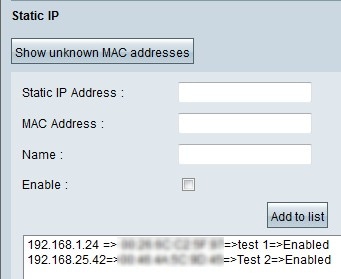

Stap 10. (Optioneel) Om te voorkomen dat een computer toegang heeft tot het netwerk als het IP-adres van de computer is gewijzigd, schakelt u het vakje MAC-adres blokkeren in de lijst met verkeerde IP-adres in.
Stap 1. (Optioneel) Als u de apparaten wilt blokkeren die niet in de statische IP-lijst staan, schakelt u het selectievakje Block MAC Address (MAC-adres blokkeren) in.
DNS-server
Domain Name System (DNS) is een service die voor mensen leesbare domeinnamen vertaalt naar IP-adressen. Als een DNS-server wordt geleverd in plaats van deze dynamisch toe te wijzen via WAN-instellingen, wordt het proces sneller uitgevoerd. De dynamisch toegewezen DNS-server 0.0.0.0 kan als standaardinstelling worden gebruikt.

Stap 1. Voer het IP-adres van de primaire DNS-server in het veld DNS-server (verplicht) 1 in.
Opmerking: wanneer het veld DNS-service (verplicht) 1 alle nullen bevat, betekent dit dat er een dynamisch toegewezen DNS-server wordt gebruikt. Dit is de standaardwaarde.
Stap 2. (Optioneel) Als de primaire DNS niet werkt, voert u het IP-adres van de secundaire DNS-server in het veld 2 in. Hierdoor kan de vertaling worden gemaakt door de secundaire server.
WINS

Stap 1. (optioneel) Als u een WINS-server wilt hebben, voert u het IP-adres van een WINS-server in het veld WINS Server in. Windows Internet Naming Service (WINS) is een protocol dat wordt gebruikt om de naam van de apparaten in het netwerk om te zetten in IP-adressen voor het netwerk van LAN- of WAN-verbindingen.
DNS lokale database
Een DNS-server bevat informatie over IP-adressen, hostnamen, domeinnamen en andere gegevens. U kunt uw RV0xx router gebruiken als DNS server voor uw clientapparaten. Om de router als DNS Server op vensters te vormen, verwijs naar de Toewijzende router als sectie DNS van de Server in dit artikel.

Stap 1. Voer in het veld Hostnaam de domeinnaam in.
Stap 2. Voer het IP-adres van de host in dat overeenkomt met de domeinnaam in stap 1 in het veld IP-adres.
Stap 3. Klik op Toevoegen aan lijst om de informatie toe te voegen die in de lijst is ingevoerd.

Stap 4. Klik op Opslaan om de configuratie op te slaan.
Router toewijzen als DNS-server
Als u de router als DNS server wilt gebruiken, moeten de clientapparaten worden geconfigureerd om de router als DNS server te gebruiken. Als u een DNS-server in Windows wilt configureren, gaat u naar Local Area Connection Properties > Internet Protocol > TCP/IP Properties.

Stap 1. Klik op het keuzerondje Gebruik de volgende DNS-serveradres.
Stap 2. Voer het LAN IP-adres van de router in als voorkeursDNS-server.
Revisiegeschiedenis
| Revisie | Publicatiedatum | Opmerkingen |
|---|---|---|
1.0 |
11-Dec-2018 |
Eerste vrijgave |
 Feedback
Feedback